
Anpassen
Klicken Sie auf Anpassen im Menü auf der Registerkarte Systemeingaben, um diesen Bildschirm aufzurufen.
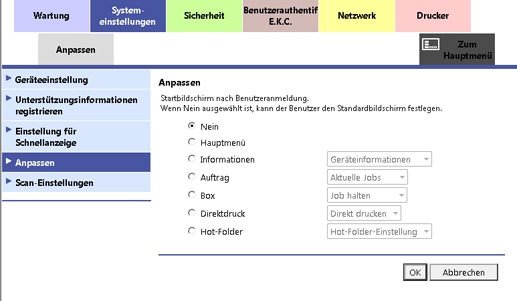
In diesem Bildschirm können Sie den ersten Bildschirm festlegen, der nach der Anmeldung im Benutzermodus von PageScope Web Connection angezeigt werden soll.
Geben Sie in Abhängigkeit von der Arbeitsumgebung in Ihrem Büro den Bildschirm an, der zuerst angezeigt werden soll, so dass die Effizienz des Benutzers gesteigert werden kann. Wenn Sie beispielsweise häufig die Direktdruckfunktion dieses Systems verwenden, können Sie Direktdruck als Startbildschirm festlegen.
Funktion | Beschreibung |
|---|---|
Nein | Bei Auswahl von Keine Auswahl kann jeder Benutzer selbst einen Bildschirm auswählen, der zuerst angezeigt werden soll. Der Standardwert ist Keine Auswahl. |
Hauptmenü | Zeigt nach der Anmeldung das Hauptmenü an. |
Informationen | Zeigt nach der Anmeldung das Register Informationen an. Sie können auswählen, welcher Bildschirm im Register Informationen angezeigt werden soll. |
Job | Zeigt nach der Anmeldung das Register Auftrag an. Sie können auswählen, welcher Bildschirm im Register Auftrag angezeigt werden soll. |
Box | Zeigt nach der Anmeldung das Register Box an. Sie können auswählen, welcher Bildschirm im Register Box angezeigt werden soll. |
Direktdruck | Zeigt nach der Anmeldung den Bildschirm Direktdruck an. |
Hot Folder | Zeigt nach der Anmeldung den Bildschirm Hot Folder-Einstellung an. |
Tipps
Die bei diesem Vorgang festgelegten Einstellungen werden mit der Cookie-Funktion Ihres Web-Browsers gespeichert. Daher sind die Einstellungen unter Umständen in den folgenden Fällen nicht mehr verfügbar:
Wenn Sie den Cookie im Web-Browser löschen
Wenn Sie sich über einen anderen Web-Browser an PageScope Web Connection anmelden
Wenn Sie sich über einen anderen Computer an PageScope Web Connection anmelden
Wenn Sie sich mit einem anderen Benutzernamen an Ihrem Computer anmelden